Jarenlang hadden de meeste apps en websites standaard een witte, of in ieder geval felgekleurde achtergrond. Onlangs zijn ontwikkelaars echter begonnen met het ontwerpen van aparte kleurenschema's die donkere kleuren gebruiken. Deze kleurenschema's staan algemeen bekend als een "donkere modus".
Veel gebruikers vinden donkere modi minder verblindend in het donker, waar een witte achtergrond zelfs bij minimale helderheid verblindend kan zijn. iPhones kunnen sinds iOS 13 in september 2019 een donkere modus voor het hele besturingssysteem inschakelen. Deze gids leidt je door het proces om de donkere modus in iOS in te schakelen.
De donkere modus kan worden ingeschakeld in de app Instellingen, onder "Beeldscherm en helderheid".
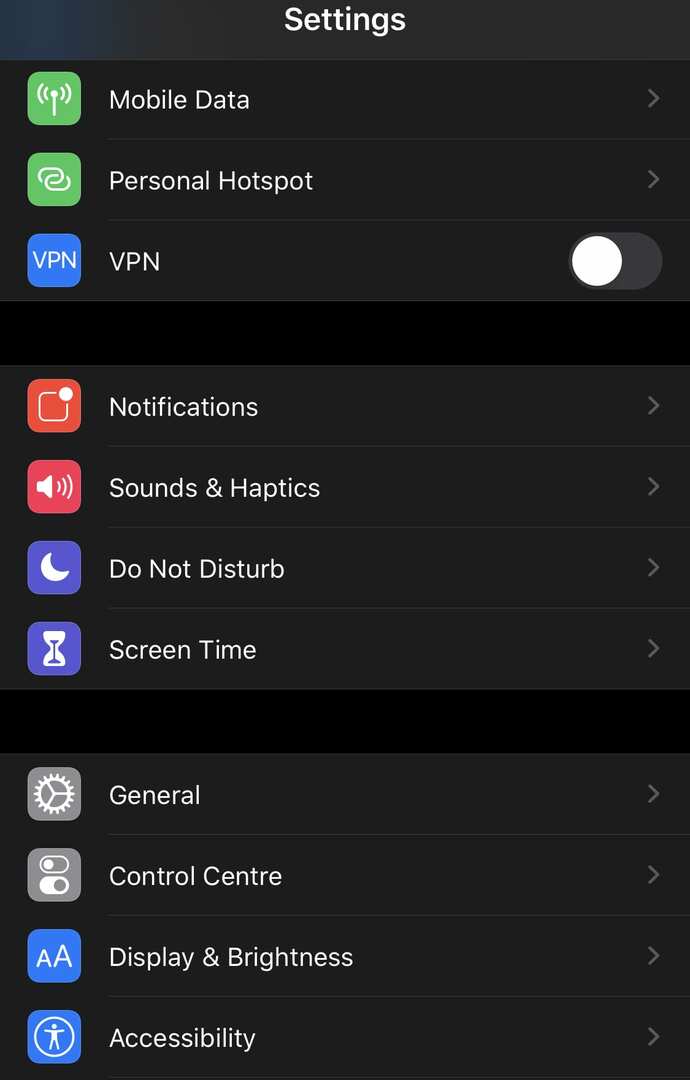
Om de donkere modus in te schakelen, tikt u gewoon op het selectievakje "Donker" aan de rechterkant boven aan de weergave- en helderheidsopties. De instelling wordt onmiddellijk toegepast.
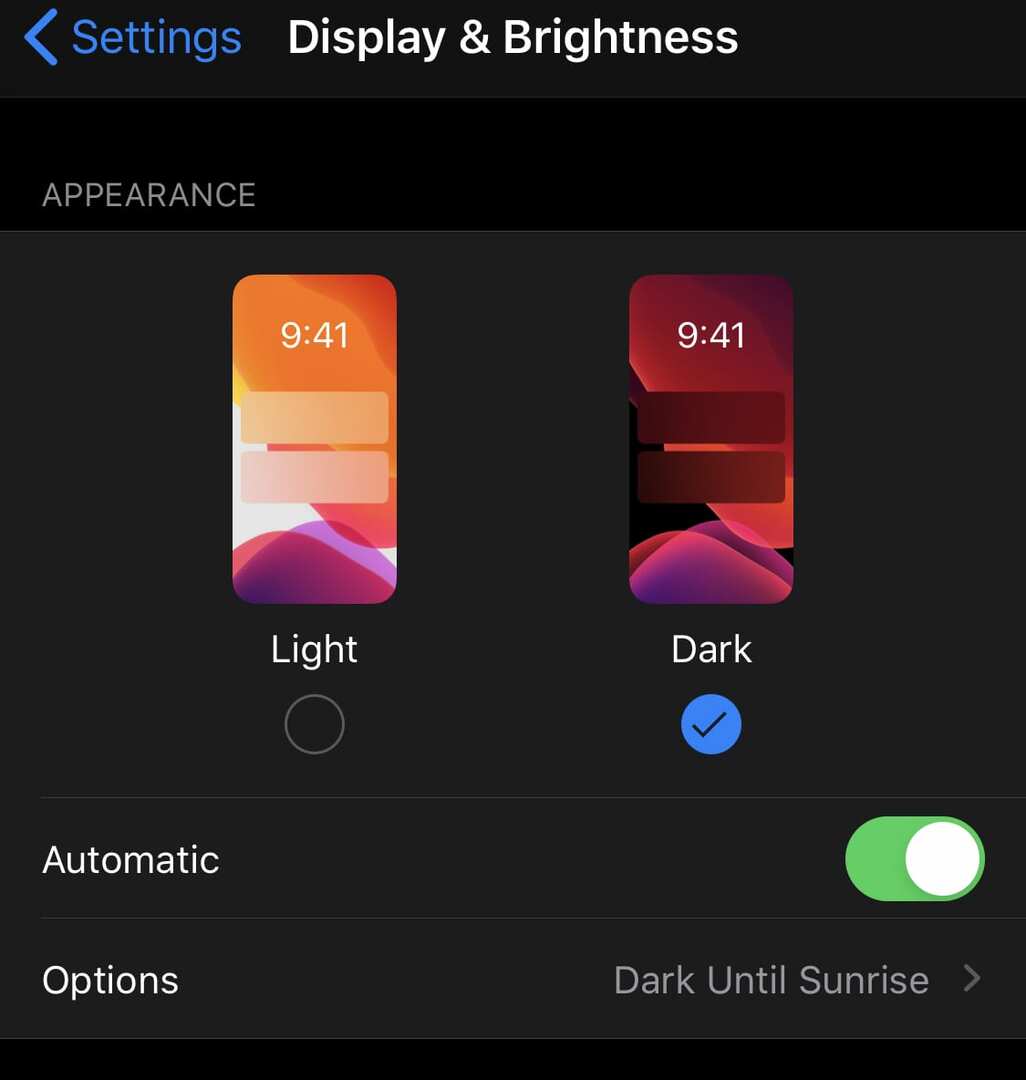
Als u "Automatisch" op "Uit" laat staan, blijft de donkere modus permanent ingeschakeld. Als u echter overdag automatisch wilt schakelen tussen lichte en donkere modi, kunt u een schema configureren door "Automatisch" in te schakelen.
Als u "Automatisch" inschakelt, wordt de donkere modus standaard ingeschakeld bij zonsondergang en weer uitgeschakeld bij zonsopgang. Als u een aangepast schema wilt configureren, tikt u op "Opties", tikt u vervolgens op "Aangepast schema" en voert u vervolgens uw voorkeurstijden in voor de overgang van licht naar donker en vice versa.
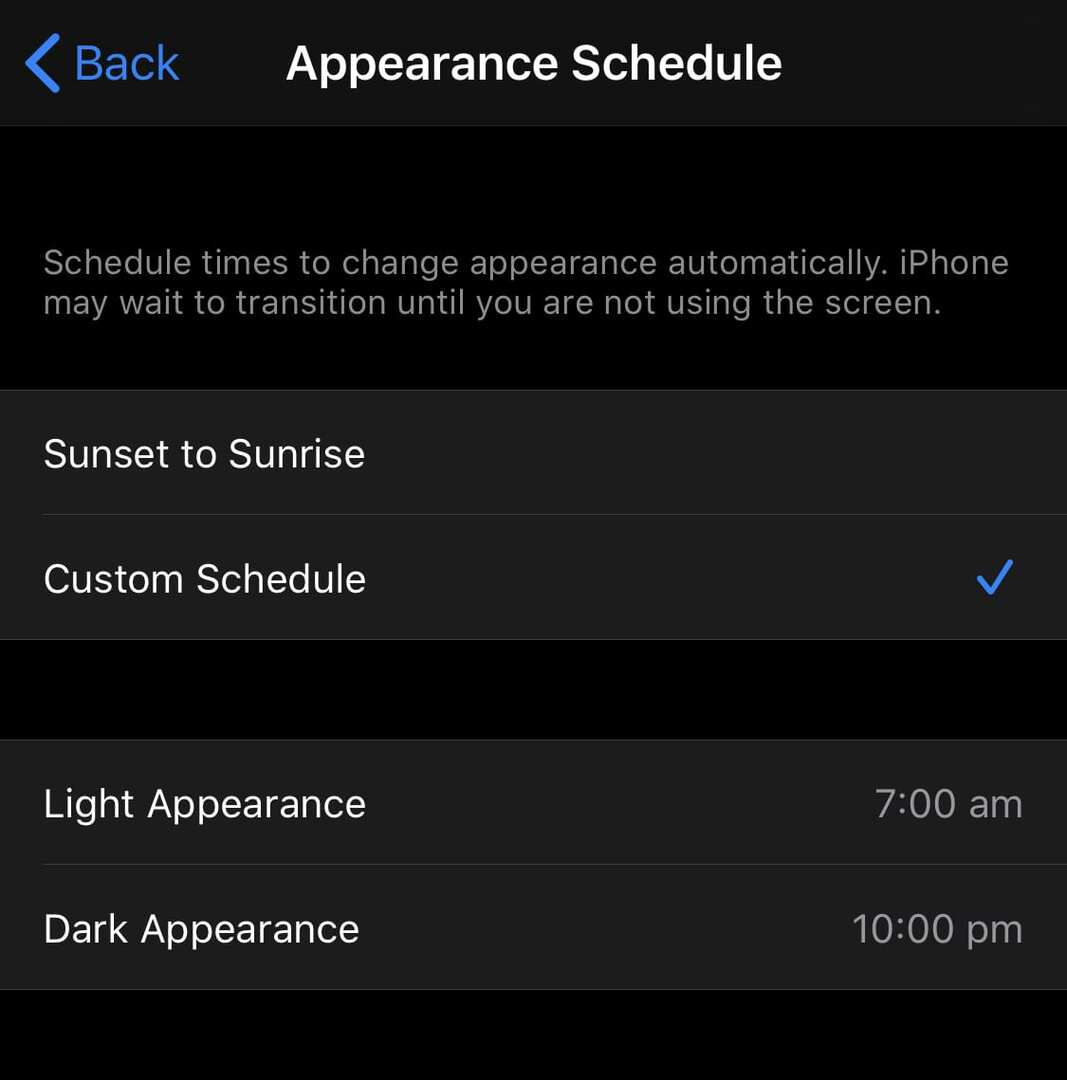
Tip: Sommige apps zullen controleren of de donkere modus is ingeschakeld en zullen hun eigen donkere modus inschakelen om overeen te komen met de systeeminstelling.